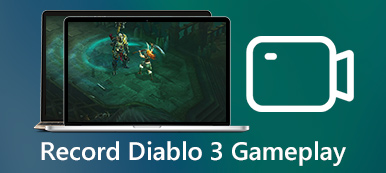PUBG: BATTLEGROUNDS er et gratis Battle Royale-spil, du kan spille på iPhone, iPad, Android-telefoner og Windows-computere. Mens PUBG spiller, lander du forskellige strategiske steder. Du skal plyndre våben og forsyninger for at overleve for at blive det sidste hold, der står på tværs af forskellige og forskelligartede slagmarker. Leder du efter en skærmoptager til PUBG?
Dette indlæg introducerer dig til de tre bedste optagelsesprogrammer til PUBG. Uanset om du vil fange dit PUBG-gameplay på din iOS/Android-enhed eller optage PUBG-spillet, der spilles på en Windows 10/8/7-pc, kan du bruge den relaterede spiloptager til at gøre det.
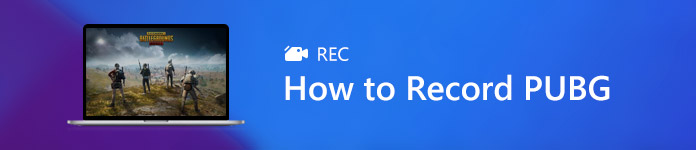
- Del 1. PUBG Game Recorder til Android
- Del 2. PUBG Replay Recorder App til iOS
- Del 3. Den bedste PUBG-optagelsessoftware til Windows 10/11
- Del 4. Ofte stillede spørgsmål om PUBG Screen Recorder
Del 1. Bedste PUBG-optagerapp til at fange PUBG-gameplay på Android
Google Play Spil kan være den bedste PUBG spiloptager-app til Android-brugere. Med det kan du nemt udforske og få adgang til forskellige mobilspil, spille spil uden installation, gemme dine nuværende spillefremskridt, oprette et brugerdefineret spiller-id, låse op for præstationer og mere. Det tilbyder også en praktisk måde at optage PUBG-gameplayet på en Android-enhed.
Trin 1 Før du fanger dit PUBG Mobile-gameplay, bør du gratis installere og åbne dette Google Play Spil app på din Android-telefon først. Du kan gå til Google Play Store at installere det.
Trin 2 Åbn denne PUBG-skærmoptagelsesapp, og tryk på tre vandrette linjer ikon i øverste venstre hjørne. Nu kan du trykke på Mine spil mulighed for at finde det spil, du vil optage.
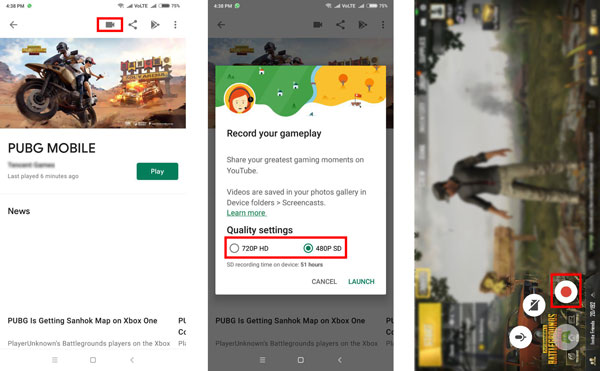
Trin 3 Når du finder PUBG Mobile-spillet, kan du trykke på Optage knappen for at starte PUBG-optagelsen. Du har tilladelse til at optage PUBG-gameplay i 480p SD eller 720p HD baseret på din enheds tilgængelige lagerplads. Du skal trykke Næste og så Launch for at bekræfte din handling.
Trin 4 Mens PUBG-spillet optager, kan du frit tilpasse optagelsesindstillingerne. Det giver dig mulighed for at optage dig selv. Du kan redigere den optagede PUBG-video direkte og derefter dele den på YouTube eller en anden platform.
Del 2. Bedste PUBG Replay Recorder App til iPhone og iPad
iOS har en indbygget skærmoptager, der hjælper dig med at fange aktiviteter, inklusive PUBG-spillet, der vises på iPhone/iPad-skærmen. Det kan være den bedste PUBG replay recorder app til iOS-brugere. Du kan bruge det til at fange dit spil, der spiller på PUBG med høj kvalitet.
Trin 1 Først skal du kontrollere, om skærmoptagelsesfunktionen er blevet tilføjet til din kontrol center. Hvis ikke, skal du gå til Indstillinger app, vælg kontrol center, og tryk derefter på Tilpas kontroller for at tilføje Screen Recording valgmulighed.
Trin 2 Når du spiller PUBG Mobile på din iPhone eller iPad og vil fange dit spil, kan du få vist kontrolcenteret og derefter bruge dets skærmoptager til at starte spiloptagelsen.

Del 3. Få den bedste PUBG-optagelsessoftware til Windows 10/11
Hvis du spiller PUBG på en computer og vil optage dit spil, kan du stole på den kraftfulde spiloptagelsessoftware til PUBG, Screen Recorder. Den seneste accelererede teknologi giver dig mulighed for at optage videoer i høj kvalitet med lav CPU, GPU og RAM. Spiloptagelsen påvirker ikke din spiloplevelse.

4,000,000 + Downloads
Optag PUBG-gameplay i høj kvalitet med fuld skærm eller tilpasset område.
Optag PUBG i op til 4K UHD 60 FPS med webcam, voice chat og andre.
Tilføj annotering, tegn på PUBG-optagelsen og tilføj dit vandmærke.
Tjek, rediger, administrer, del eller slet PUBG-spiloptagelserne frit.
Trin 1 Gratis installer og start den bedste PUBG-optagelsessoftware på din computer. Vælg Video-optager funktion til at optage dit gameplay.

Trin 2 Før PUBG-spiloptagelsen kan du tilpasse skærm- og lydoptagelsesindstillingerne efter dit behov. Du kan slå Webcam til for at tilføje dit ansigt til gameplay-optagelsen under dette trin. Denne PUBG-optager giver dig mulighed for at optage lyd fra systemlyd, mikrofon eller begge dele.

Trin 3 Mens du spiller PUBG, kan du blot klikke på REC knappen for at begynde at optage dit spil. Dette PUBG-skærmoptagelsesprogram giver dig mulighed for at tilføje pile, tekst, linjer, rektangler, ellipser og flere annoteringer til din optagede video.

Trin 4 Når PUBG-optagelsen er færdig, kan du direkte tjekke den optagne gameplay-video og redigere den. Derefter kan du klikke på Gem knappen for at gemme den på din computer i MP4, AVI, MOV, FLV eller et andet format, du har brug for.
Denne anbefalede skærmoptager kan også optage dit PUBG-spil, der spiller på en iPhone og Android-telefon. Den har en Telefonoptager funktion til at hjælpe dig med at caste din iOS/Android-skærm til en pc/Mac og derefter foretage optagelsen.

Gå ikke glip af:
4 Ultimate løsning til at optage gameplay-videoer på din iPad med brugervenlighed
Sådan optages spilklip på Windows 10/8/7
Del 4. Ofte stillede spørgsmål om PUBG Gameplay Recording
Spørgsmål 1. Er det muligt at spille PUBG på en Mac?
Du skal vide, at PUBG ikke tilbyder en macOS-version. Så når du vil spille PUBG på en Mac, skal du skifte til et Windows-system og derefter downloade spillet til at spille.
Spørgsmål 2. Hvordan fjerner jeg PUBG fra Google Play Spil?
Åbn appen Google Play Spil på din Android-telefon. Tryk på Mere øverst på skærmen, og gå derefter til Indstillinger. Nu skal du vælge Slet Play Spil-konto og data fra rullemenuen. Find PUBG-spillet, og tryk derefter på Slet på det.
Spørgsmål 3. Hvordan løser jeg iOS-skærmen, der optager lyd, der ikke virker?
Du skal sikre dig, at mikrofonlyden er tændt, mens skærmen optager på din iOS-enhed. I nogle tilfælde er dette problem med lyden, der ikke fungerer, relateret til begrænsningerne ved optagelse af iTunes og andre DRM-beskyttede ting og nogle hardwareproblemer. Du kan prøve at genstarte din enhed og prøve at optage igen. Du kan også prøve at bruge en anden optagerapp til at teste lydoptagelsen.
Konklusion
Dette indlæg deler tre løsninger, der hjælper dig med at optage PUBG-gameplay på Android-telefoner, iPhone, iPad og computere. Du kan bruge den relaterede PUBG-optagelsessoftware for at fange spillet, der spilles på din enhed.



 iPhone Data Recovery
iPhone Data Recovery iOS System Recovery
iOS System Recovery iOS Data Backup & Restore
iOS Data Backup & Restore IOS Screen Recorder
IOS Screen Recorder MobieTrans
MobieTrans iPhone Overførsel
iPhone Overførsel iPhone Eraser
iPhone Eraser WhatsApp-overførsel
WhatsApp-overførsel iOS Unlocker
iOS Unlocker Gratis HEIC Converter
Gratis HEIC Converter iPhone Location Changer
iPhone Location Changer Android Data Recovery
Android Data Recovery Broken Android Data Extraction
Broken Android Data Extraction Android Data Backup & Gendan
Android Data Backup & Gendan Telefonoverførsel
Telefonoverførsel Data Recovery
Data Recovery Blu-ray afspiller
Blu-ray afspiller Mac Cleaner
Mac Cleaner DVD Creator
DVD Creator PDF Converter Ultimate
PDF Converter Ultimate Windows Password Reset
Windows Password Reset Telefon spejl
Telefon spejl Video Converter Ultimate
Video Converter Ultimate video editor
video editor Screen Recorder
Screen Recorder PPT til Video Converter
PPT til Video Converter Slideshow Maker
Slideshow Maker Gratis Video Converter
Gratis Video Converter Gratis Screen Recorder
Gratis Screen Recorder Gratis HEIC Converter
Gratis HEIC Converter Gratis videokompressor
Gratis videokompressor Gratis PDF-kompressor
Gratis PDF-kompressor Gratis Audio Converter
Gratis Audio Converter Gratis lydoptager
Gratis lydoptager Gratis Video Joiner
Gratis Video Joiner Gratis billedkompressor
Gratis billedkompressor Gratis baggrundsviskelæder
Gratis baggrundsviskelæder Gratis billedopskalere
Gratis billedopskalere Gratis vandmærkefjerner
Gratis vandmærkefjerner iPhone Screen Lock
iPhone Screen Lock Puslespil Cube
Puslespil Cube